Ricordare le cose che dobbiamo fare è molto importante in questa vita frenetica. Tenere traccia delle cose importanti che dobbiamo fare quotidianamente è davvero un compito impegnativo per ognuno di noi. Poiché trasportiamo cellulari e altri dispositivi intelligenti ovunque andiamo, abbiamo una soluzione per questo.
Microsoft OneNote ci permette di tenere traccia di tutte queste cose importanti e ci fa anche ricordare quando serve. OneNote ci consente di acquisire, organizzare e richiamare qualsiasi cosa e semplificare il nostro compito. Possiamo prendere appunti, preparare check list e To-Do list, salvare file audio e molto altro utilizzando One Note. In questo post vedremo come si usa Riconoscimento della scrittura e Funzionalità OCR di OneNote per iPad.
OneNote iPad Riconoscimento della grafia e funzionalità OCR
Microsoft ha recentemente portato due nuovi aggiornamenti a OneNote per iPad. Questi includono la scrittura a mano e le funzioni OCR. Grafia funzionalità per OneNote è la funzionalità più attesa per iPad ed è disponibile per quasi tutte le piattaforme famose. Poi vengono loro Riconoscimento ottico dei caratteri (OCR) funzionalità a OneNote, che consente di cercare il testo all'interno delle immagini archiviate su OneDrive. Questa funzionalità OCR funziona in OneNote online e da Windows Phone a Mac.
Funzionalità di disegno e scrittura a mano in OneNote per iPad
Molti utenti di OneNote hanno chiesto e aspettato la funzionalità di scrittura a mano per OneNote e ora è disponibile. Puoi utilizzare questa funzione per Windows, Android e iPad. Su iPad, puoi iniziare a scrivere semplicemente toccando il nuovo "Disegnarescheda " sulla barra multifunzione aggiunta. Successivamente, è necessario selezionare penna, evidenziatore o pennarello e disegnare, disegnare o scrivere sulle note al meglio.
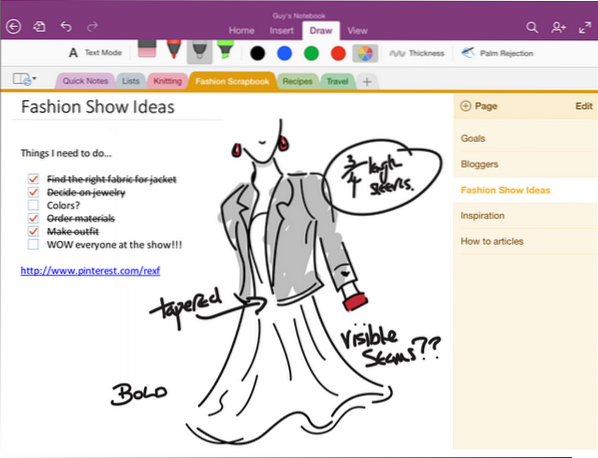
OneNote per Windows cerca di fornire l'interfaccia naturale per gli utenti. Il team di OneNote sta anche cercando di capire come le penne vengono utilizzate dalle persone. Spesso contrassegniamo o evidenziamo punti e parole chiave importanti con alcuni colori per identificarli rapidamente. Considerando questo, OneNote ci ha fornito i colori nella scheda "Disegna" insieme a penne e pennarelli.
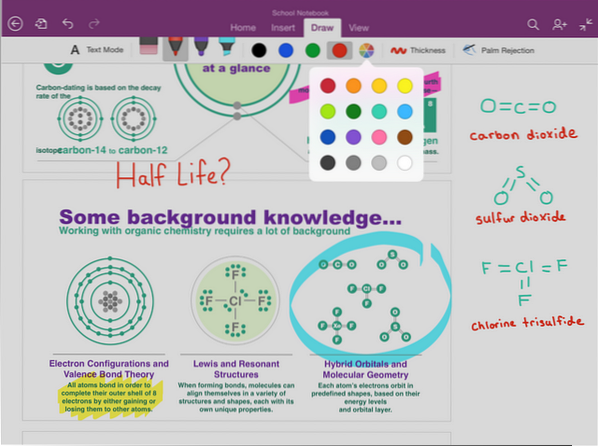
Ci fornisce quattro colori classici in primo piano e puoi ottenere altri 16 colori facendo clic su un cerchio colorato qualsiasi.
OneNote ti offre una tela digitale illimitata. Continua ad espandersi automaticamente quando continui a scrivere e ti offre tutto lo spazio che vuoi senza ingombrare. Puoi persino ingrandire e rimpicciolire, a differenza della carta normale. Se vuoi lavorare su piccoli dettagli, usa l'opzione zoom in e se vuoi vedere come note generali, usa l'opzione zoom out.
OneNote ti consente di scrivere facilmente semplicemente appoggiando il palmo sullo schermo e OneNote per iPad lo rileva. Funziona meglio sia per gli scrittori di destra che di sinistra e lo fa quando lo imposti.
Per questo, fai clic su Rifiuto del palmo opzione dalla barra multifunzione e ti mostra alcune opzioni. Seleziona quello che assomiglia al tuo stile di tenere la penna e inizia a scrivere.
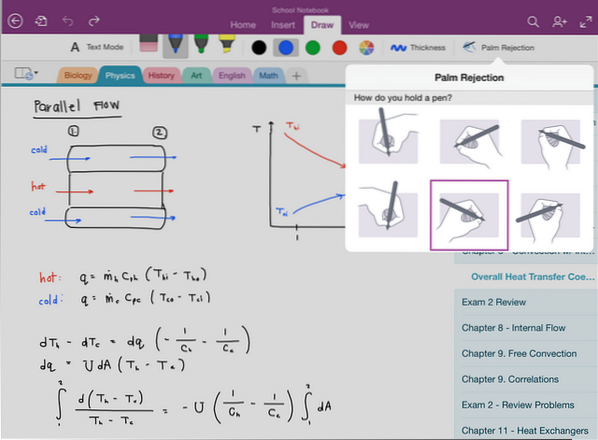
Leggere: Come convertire la scrittura a mano in testo in OneNote 2013.
Cerca il testo all'interno delle immagini in OneNote
Le nuove funzionalità OCR di OneNote ti consentono di cercare testo all'interno di immagini e documenti scansionati che vengono salvati su OneDrive. Eseguiamo spesso la scansione di ricevute, ricette, schede di indirizzi e altro ancora utilizzando app scanner per dispositivi mobili. Usiamo anche alcune app ed estensioni per salvare pagine Web, file PDF scansionati e altro su OneNote su OneDrive. Utilizzando la funzione OCR per OneNote, possiamo iniziare a digitare il testo nella casella di ricerca e mostra i risultati per il testo corrispondente in meno tempo.

Basta scansionare qualsiasi documento con testo e salvarlo sul blocco note su OneDrive. Cerca il testo presente su quel documento scansionato e quel documento viene mostrato nel risultato in pochi minuti. Le funzionalità OCR funzionano con OneNote per qualsiasi piattaforma e anche con OneNote Online. OneNote supporta e riconosce un buon numero di lingue e ne verranno aggiunte altre nei prossimi giorni.
Ecco il video che spiega queste due nuove funzionalità di OneNote per iPad,
Ora leggi: Come estrarre il testo dall'immagine utilizzando OneNote 2013.

 Phenquestions
Phenquestions


